Opravte všechny problémy se systémem iOS, jako je rozbitá obrazovka, zaseknutý problém atd., aniž byste přišli o data.
iPhone nezvoní při hovorech nebo zprávách? 11 způsobů, jak to hned opravit
Zmeškání důležitých hovorů kvůli iPhone nezvoní může být frustrující i nepříjemné. Na rozdíl od jiných problémů s nefunkčním iPhonem, iPhone nezvoní při příchozích hovorech bez významných signálů. Žádné obavy. Tento příspěvek se zaměří na to, proč váš iPhone nemusí zvonit, a poskytne více než deset praktických řešení, jak obnovit normální funkce upozornění vašeho zařízení, která vám pomohou už nikdy nezmeškat důležité hovory ani zprávy.
Proč iPhone už nezvoní?
Pokud váš iPhone při každodenním používání funguje dobře, proč ho neslyšíte zvonit, když vám přichází hovor? Existuje mnoho možných důvodů tohoto problému, včetně neočekávaného nastavení a problémů se softwarem nebo hardwarem iPhonu. Chcete-li problém přesně identifikovat, postupujte podle těchto kroků a zjistěte možné příčiny, proč váš iPhone nezvoní rychle.
Důvod 1 – Povolen tichý režim nebo režim Nerušit
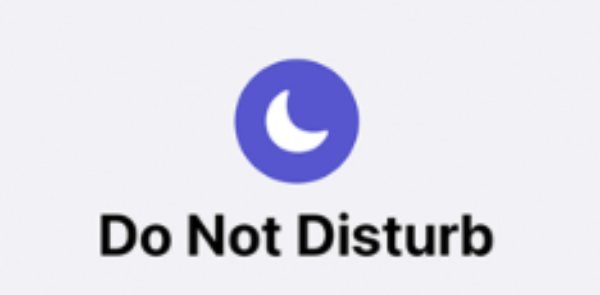
Pokud je váš iPhone nastaven na tichý režim nebo má zapnutý režim Nerušit, příchozí hovory nebudou spouštět žádný zvuk. Na rozdíl od mnoha telefonů má iPhone boční přepínač, který umožňuje uživatelům přímo nastavit tichý režim, který může být neúmyslně zapnutý. Oba režimy zabrání vyzvánění iPhonu. Vždy zkontrolujte boční přepínač a Ovládací centrum, zda je zapnutý tichý režim nebo režim Nerušit.
Důvod 2 - Hlasitost nastavená příliš nízko
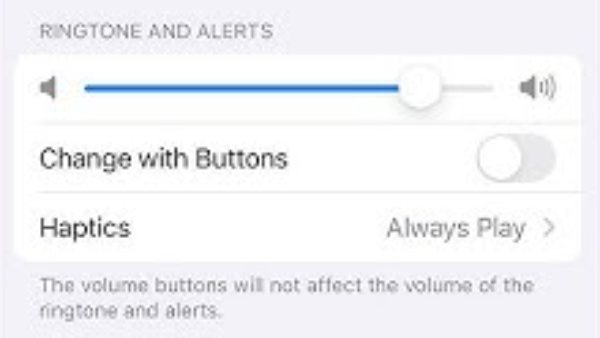
Někdy je hlasitost vyzvánění příliš nízká na to, aby ji bylo možné slyšet. Úpravou hlasitosti pomocí bočních tlačítek nebo v části „Zvuky a haptika“ v „Nastavení“ zajistíte, že budou příchozí hovory slyšet. Nízká hlasitost může vytvářet iluzi, že iPhone pouze vibruje, nikoli zvoní.
Důvod 3 – Připojena sluchátka nebo zařízení Bluetooth
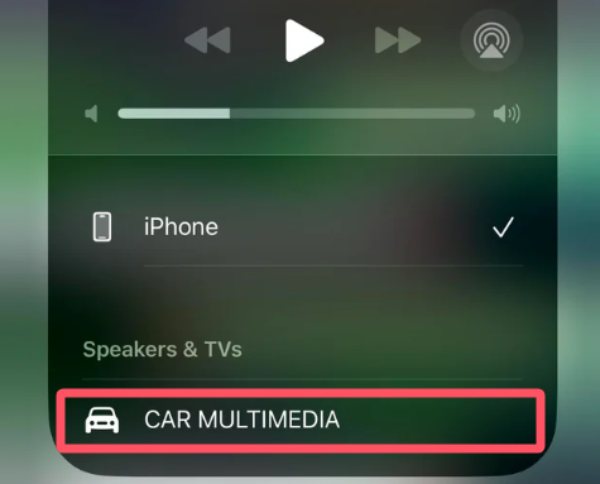
Pokud jste zvyklí mít na iPhonu zapnutý Bluetooth, zvažte, zda se vyzváněcí tón iPhonu přehrává přes AirPods nebo jiné zařízení Bluetooth. To by mohlo bránit tomu, abyste správně slyšeli vyzváněcí tón iPhonu v reproduktorech telefonu. Můžete Bluetooth na krátkou dobu odpojit nebo jej vypnout a zkontrolovat, zda při příštím hovoru zní vyzváněcí tón iPhonu správně.
Důvod 4 – Softwarové závady nebo chyby
Systémové závady v systému iOS mohou způsobit, že zařízení přestane vyzvánět. Dočasné chyby mohou rušit přehrávání vyzváněcích tónů. Restartování iPhonu nebo aktualizace na nejnovější verzi iOS tyto problémy se softwarem často vyřeší.
Důvod 5 – Problémy s vlastním vyzváněním
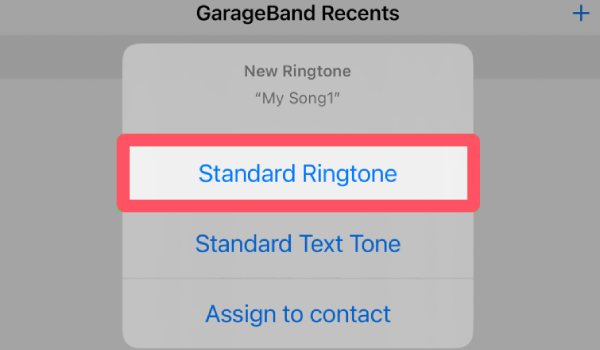
Nastavili jste si pro iPhone vlastní vyzváněcí tón? Pokud ano, je poškozený nebo nekompatibilní zvukový soubor (často vytvořený s nesprávným Aplikace pro vyzvánění na iPhonu) s aktuální verzí iOS může být příčinou, že příchozí nebo odchozí hovory na vašem iPhonu nezvoní. Vyzváněcí tón iPhonu můžete obnovit na výchozí. Později zkuste, zda váš iPhone při příštím příchozím hovoru znovu zazvoní.
Důvod 6 – Rušení režimů ostření (iOS 15+)
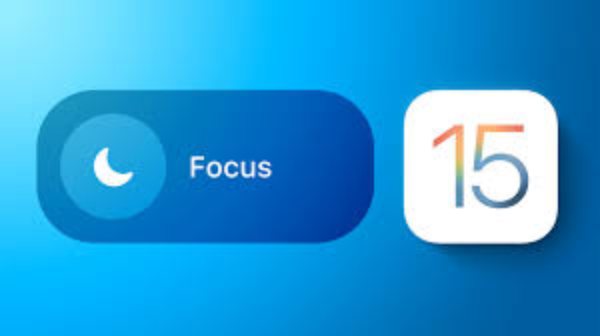
Apple nabízí různé režimy soustředění pro různé scénáře. V určitých režimech, jako je Práce nebo Spánek, příchozí hovory na vašem iPhonu automaticky přestanou vyzvánět. Zkontrolujte a vypněte nastavení soustředění. Můžete tak vyřešit problém, proč iPhone nezvoní nebo nepřijímá hovory.
Důvod 7 – Blokované kontakty
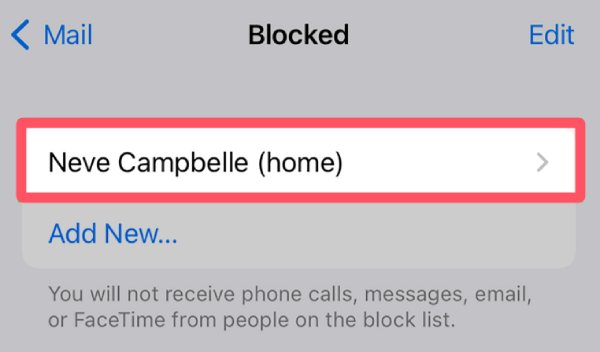
Zablokovali jste někdy někoho? Hovory z blokovaných čísel totiž na vašem iPhonu nebudou zvonit. Pokud si kontakt omylem přidáte do seznamu blokovaných čísel, můžete zmeškat hovory. Kontrola seznamu blokovaných čísel může tento problém identifikovat a vyřešit.
Důvod 8 – Poškozené nastavení systému
Nesprávné nebo poškozené nastavení zvuku a oznámení může bránit vašemu iPhonu v vydávání zvuků nebo zobrazování oznámení. Nejlepším způsobem, jak obnovit všechna nastavení na výchozí, je resetovat všechna nastavení iPhonu, včetně Zvuků a Haptiky. Tímto způsobem můžete zjistit, že se obnoví správné vyzvánění.
Důvod 9 – Problémy s hardwarem reproduktoru
Vadný reproduktor nebo nečistoty blokující reproduktor mohou bránit vydávání zvuku z iPhonu. Testování jiných zvuků nebo přehrávání hudby může pomoci určit, zda je problém spojen s hardwarem a zda je případně nutná oprava.
Důvod 10 – Problémy s aktualizací iOS
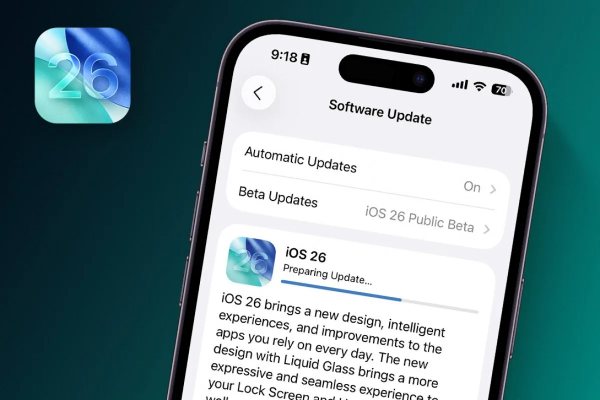
Přestože byl nedávno vydán iOS 26, který přináší do iPhonu nový zážitek, někteří uživatelé se mohou setkat s dočasnými problémy s vyzváněním nebo oznámeními kvůli chybám. V takové situaci můžete svůj iOS downgradovat a obnovit na stabilní verzi.
10+ řešení, proč iPhone nezvoní
Když váš iPhone přestane zvonit při příchozích/odchozích hovorech, oznámeních a dalších událostech, můžete problém vyřešit pomocí následujících řešení.
1. Oprava systému iOS
Nejnovější nebo zastaralá verze iOS může vést k problému s nezvoněním iPhonu. Někteří však mohou mít potíže s výběrem konkrétní verze iOS kompatibilní s jejich iPhonem. Restartování iPhonu sice s sebou nese určitá rizika, 4Easysoft iOS System Recovery je spolehlivé řešení. Můžete bezpečně opravit poškozené soubory, nefunkční nastavení a drobné chyby, které ovlivňují zvuk a oznámení. Váš iPhone se tak může rychle a bezpečně vrátit ke standardní funkčnosti.

Opravte více než 50 problémů se systémem iOS, jako je zaseknutí, deaktivace, černá obrazovka atd.
Poskytněte dva režimy opravy pro rychlou nebo úplnou opravu vašeho iOS.
Resetujte svůj iPhone/iPad/iPod snadno bez hesla/iTunes/iCloud.
Podpora všech modelů/verzí iOS, včetně iPhone 17/Air a iOS 26.
100% Secure
100% Secure
2. Vynucené restartování zařízení
Pokud iPhone nezvoní a mnoho dalších problémů s nefunkčností/nereagováním způsobených drobnými závadami, může je vynucený restart vyřešit. Tato jednoduchá, ale účinná metoda zcela restartuje zařízení a často vyřeší drobné softwarové problémy, aniž by to ovlivnilo vaše osobní data.
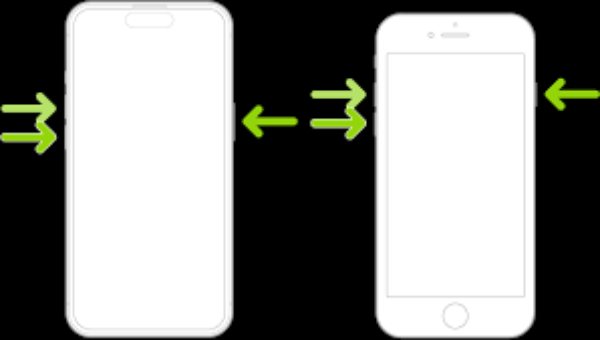
3. Vypněte režim ostření
Režim Nerušit nebo Režim soustředění mohou ztlumit příchozí hovory, takže se bude zdát, jako by váš iPhone nezvonil. Vypnutím těchto režimů zajistíte, že hovory, oznámení a upozornění budou opět slyšet.
4. Zkontrolujte výběr vyzváněcího tónu
Pokud si myslíte, že problém spočívá ve vašem přizpůsobeném vyzváněcím tónu, postupujte podle těchto kroků. vytvořit vyzváněcí tón pro iPhone zpět na výchozí nastavení a zajistit, aby telefon přehrával zvuk pro příchozí hovory.
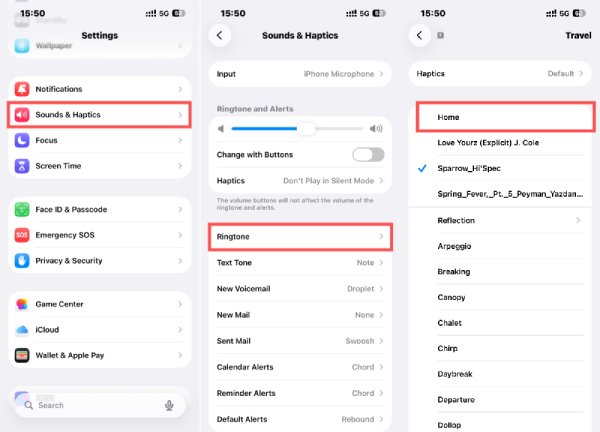
Krok: V „Nastavení“ vyhledejte kartu „Zvuky a haptika“, stiskněte tlačítko „Vyzváněcí tón“ a vyberte výchozí vyzváněcí tón.
5. Odpojte zařízení Bluetooth
Abyste vyřešili možnost přehrávání zvuku na jiná zařízení Bluetooth a zabránili tomu, aby iPhone nezvonil, můžete nejprve kvůli rychlému vyřešení problému odpojit připojení Bluetooth. Možnost Bluetooth v ovládacím centru nelze zcela vypnout (například vaše Apple Watch mohou zůstat připojené). Bluetooth můžete odpojit úplně.
1. Otevřete aplikaci „Nastavení“.
2. Najděte kartu „Bluetooth“.
3. Stiskněte tlačítko „Bluetooth“ pro odpojení.
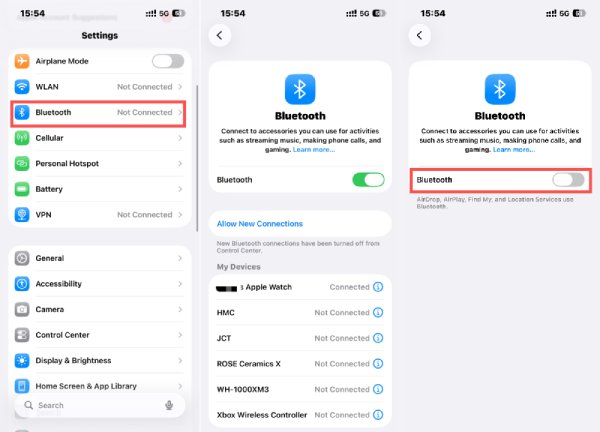
6. Zkontrolujte nastavení CarPlay
CarPlay dokáže přepsat vyzváněcí tóny, když je připojen k vozidlu. Kontrolou a úpravou těchto nastavení se obnoví pravidelná upozornění na hovory na vašem iPhonu.
7. Potvrďte blokování čísla
Předpokládejme, že jste dříve zablokovali určitý počet kontaktů nebo telefonních čísel, což by mohl být důvod. Protože nemůžete zavolat někomu, kdo vás zablokovalV takovém případě si můžete zobrazit a znovu nakonfigurovat možnost blokování čísel ve funkci odposlechu, abyste se vyhnuli problému s tím, že iPhone při volání nezvoní. Postup je následující:
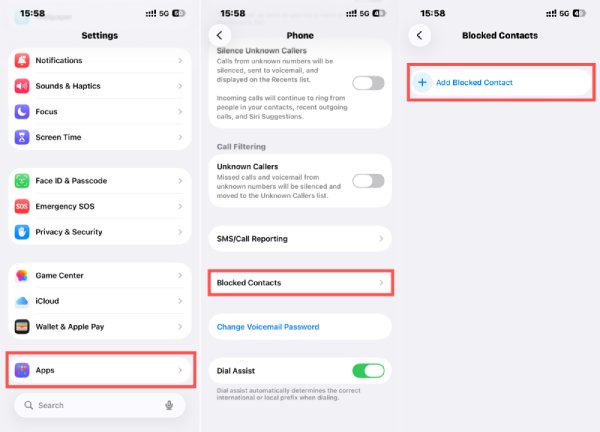
Krok: V „Nastavení“ vyhledejte kartu „Aplikace“, přejděte do sekce „Telefon“ a stisknutím tlačítka „Blokované kontakty“ potvrďte.
8. Přepnout tichý režim
Fyzický vypínač ticha na iPhonu jej ztlumí. Pokud je vypnutý, obvykle se přehrají vyzváněcí tóny.
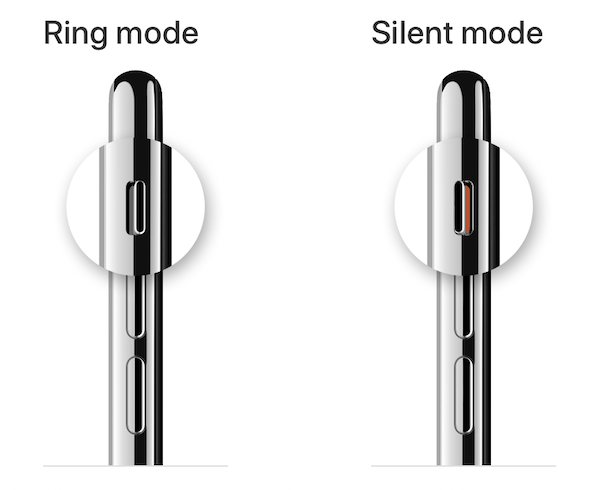
9. Umlčení neznámých volajících
iPhone nabízí možnost „Filtrování hovorů“, která po zapnutí ztiší zmeškané hovory a hlasovou schránku z neznámých čísel a neuslyšíte vyzvánění iPhonu. Chcete-li toto nastavení zakázat, postupujte takto:
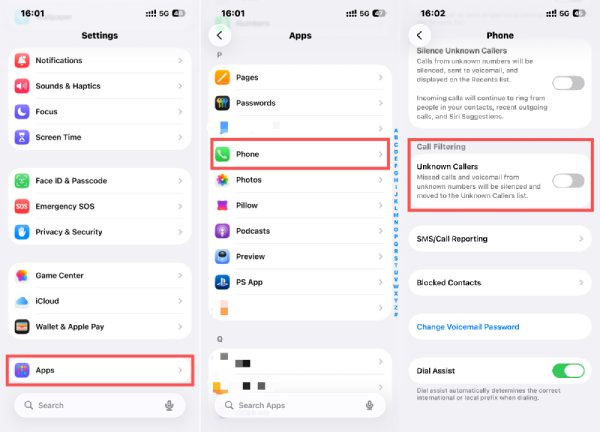
Krok: V „Nastavení“ vyhledejte kartu „Aplikace“, přejděte do sekce „Telefon“ a stiskněte tlačítko „Neznámí volající“.
10. Zakažte hovory z Macu
Hovory lze směrovat na zařízení Mac přes iCloud. Vypnutím funkce volání na připojených počítačích Mac zajistíte, že váš iPhone bude při příchozích hovorech vyzvánět.
11. Vypněte přesměrování hovorů
Mimochodem, přesměrování hovorů přesměruje příchozí hovory na jiné číslo. Vypnutím této funkce zajistíte, že váš iPhone bude zvonit podle očekávání.
Závěr
An iPhone nezvoní Problém může způsobit, že vám unikne důležitý obsah. To může být obzvláště matoucí, když váš iPhone zjevně funguje normálně. Pochopení příčiny a její řešení může být velmi efektivní. V případě potenciálních problémů způsobených systémem iOS můžete použít 4Easysoft iOS System Recovery abyste je opravili a rychle obnovili funkci vyzvánění vašeho iPhonu.
100% Secure
100% Secure



